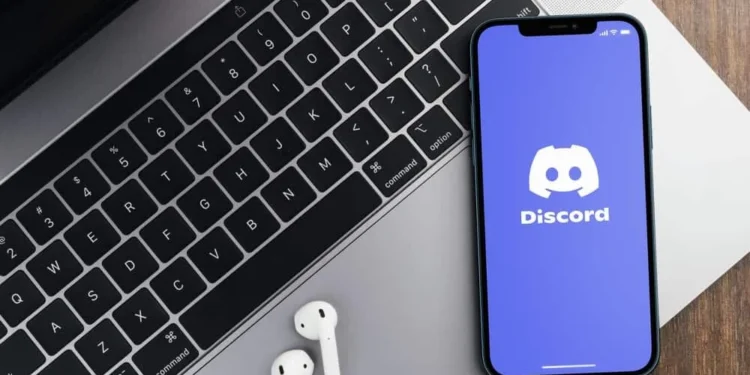Вы хотите играть в аудио через Discord?
Если вы хотите поделиться горячим плейлистом, который вы создали со своими друзьями, или играть в фоновую музыку, когда вы обсуждаете школьную тему со своими членами учебной группы, Discord позволяет вам делиться звуком несколькими способами.
Эта функция делает Discord одним из самых предпочтительных приложений геймеров, любителей музыки, учебных групп и многого другого.
Но как именно вы играете в аудио через Discord?
Быстрый ответ
Чтобы воспроизвести Audio через Discord, настройте микрофон вашего компьютера, откройте Discord и перейдите в настройки «Голос и видео». Выберите свои устройства ввода и вывода и установите нужный входной и выходной объем. Закройте окно настроек, затем воспроизводите свой звук.
Мы подготовили эту статью, чтобы показать вам, как играть в аудио через Discord.
Обзор воспроизведения аудио через Discord
Поначалу Discord была социальной платформой для геймеров и стримеров, чтобы собраться вместе, играть, общаться и наслаждаться компанией друг друга по мере их соревнования.
Со временем приложение приобрело популярность среди других известных групп, таких как учебные группы, развлекательные сообщества, поклонники кино и телешоу и многое другое.
Художники также используют приложение для развития своей фанатской базы , и один из способов, которым они делают это, — это обмен аудиофайлами на своих серверах.
Пользователи могут обмениваться текстами, документами, изображениями, голосовыми шляпами и видеозвонками в прямых сообщениях или серверах. Одна функция, которая делает Discord Cool, — это позволяет пользователям воспроизводить Audio через приложение .
Подумайте о том, чтобы поделиться своим душевным плейлистом Spotify со своей семьей во время печального испытания.
Вы также можете воспроизводить записанный звук с друзьями на заднем плане, обсуждая темы на разных серверах. Например, если вы создали сервер для вашей литературной учебной группы для обсуждения
Звуковые эффекты в фильмах, вы можете предварительно записывать звуки темы и саундтреки к популярному фильму, а затем воспроизводить звук через Discord, когда участники обсуждают каждый звук.
Каким бы ни был звук, который вы хотите играть через Disord, есть способ достичь этого. Давайте погрузимся в различные способы воспроизведения звука через Discord ниже.
Играть в аудио через Discord
Игра в аудио, такой как музыка, звук фона игр и записи популярны на Discord. Есть разные способы воспроизведения аудио в приложении, в том числе:
- Используя микрофон на вашем компьютере
- Через сторонние музыкальные боты
- Использование Spotify
Давайте подробно обсудим каждую технику ниже.
Метод № 1: Использование микрофона на вашем компьютере
Если у вас есть загруженный плейлист или аудио на вашем компьютере, которым вы хотите поделиться с друзьями и подписчиками Discord, вы можете настроить некоторые настройки на своем компьютере и раздор, чтобы воспроизводить аудио.
Следуйте приведенным ниже шагам, чтобы воспроизводить аудио через свой компьютерный микрофон на Discord:
- Установите микрофон вашего компьютера . Если вы не знаете, как настроить микрофон на вашем компьютере, Это видео иллюстрирует, как это сделать на ПК с Windows.
- Открытый раздор .
- Нажмите кнопку « Настройки » слева внизу.
- Выберите « Голос и видео » из левой навигации.
- Выберите свое « Устройство ввода » и « Устройство вывода ».
- Установите желаемые входные и выходные объемы .
- Выберите «режим ввода», который вам лучше подходит.
- Закройте окно настроек.
- Играйте в свой звук.
Этот метод нуждается в техническом ноу-хау, чтобы правильно настроить ваш компьютерный микрофон и правильно настроить настройки Discord, чтобы подобрать любой звук, который вы играете в фоновом режиме.
Метод № 2: через Spotify
Spotify — одно из приложений, которое вы можете интегрировать с Discord. Вам нужно только подключить два приложения для воспроизведения Audio из Spotify через Discord. Вот как играть в аудио через Discord с помощью Spotify:
- Открытый Spotify .
- Выберите звук , который вы хотите сыграть через Discord. Вы можете создать список воспроизведения или выбрать существующий.
- Открытый раздор .
- Выберите сервер, где вы хотите воспроизвести аудио.
- Выберите голосовой канал . Если у вас нет голосового канала на этом сервере, нажмите значок Plus и создайте его.
- Нажмите значок «Настройки» в слева в нижней части.
- Выберите « Подключения » из левой навигации.
- Выберите Spotify . Новая вкладка загружается для подключения ваших учетных записей Spotify и Discord . Закройте вкладку, как только два учетных записях подключаются.
- Вернитесь к Discord и включите переключатель « дисплей в профиле ».
- Играйте песню на Spotify и перейдите в любой текстовый чат.
- Нажмите кнопку « + » в левом нижнем углу чата.
- Нажмите кнопку « Пригласить выслушать Spotify ».
Запись
Эта функция доступна только для учетных записей премиум -класса.
Метод № 3: через сторонние боты
Один из самых простых способов играть в аудио, особенно музыку, через Discord-это использование сторонних ботов. Существует более десятка ботов, которые вы можете пригласить на ваш сервер для поиска и воспроизведения аудио.
Некоторые популярные боты, такие как Rythm и Groovy, больше не работают, но вы можете выбрать из следующих рабочих ботов:
- Гидра
- Фредбоат
- Проборо
- Chillbot
- BMO
- Октава
- Vexera
- Jockie Music
- Чип бот
Для этого урока мы будем использовать бот Fredboat. Следуйте приведенным ниже шагам, чтобы воспроизводить Audio через Discord, используя бот Fredboat:
- Перейдите в Fredboat в вашем любимом веб -браузере.
- Нажмите кнопку « Пригласить на сервер ».
- Выберите сервер, в котором вы хотите воспроизвести аудио.
- Нажмите « Продолжить ».
- Нажмите « Авторизировать ».
- Убедитесь, что вы люди , нажав на кнопку CAPTCHA.
- Выберите свой сервер снова .
- Нажмите кнопку « Войти с Discord ».
- Нажмите « Авторизировать » внизу.
- Вернитесь к Discord и присоединяйтесь к любому голосовому каналу на вашем сервере.
- Вернитесь во Фредбоат и нажмите кнопку « Музыкальная комната » вверху.
- Нажмите кнопку « Перейти в музыкальную комнату » рядом с вашим сервером.
- Ищите любую песню и воспроизводите ее. Вы также можете создать очередь. Вы также можете использовать команды , предоставленные ботом. Например, если вы хотите сыграть Святого от Джастина Бибера, тип « /играй Святой Джастин Бибер ». Песня будет добавлена в вашу очередь.
Завершая
Вы можете воспроизводить Audio через Discord, используя встроенный микрофон вашего компьютера, через Spotify, подключив свою учетную запись Discord и Spotify и используя сторонние боты, такие как Fredboat.
Специалисты Spotify и сторонние боты являются лучшими, потому что они позволяют искать ваши любимые аудиофайлы в Интернете и воспроизводить их непосредственно в Discord.
Более того, вам нужно правильно настроить микрофон и правильно настроить настройки дискордов, чтобы метод микрофона работал беспрепятственно.